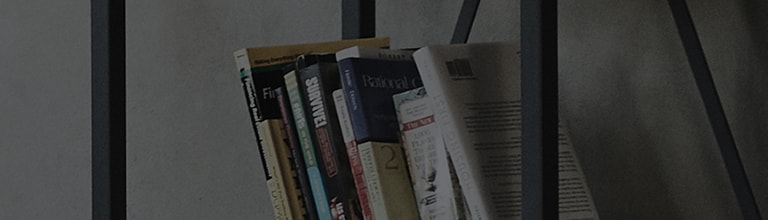Saznajmo vi?e.
AI Picture Pro koristi LG-evu tehnologiju dubokog u?enja za automatsko pode?avanje razlu?ivosti i boje za optimalnu kvalitetu slike na temelju sadr?aja koji gledate.
Ova zna?ajka nije dostupna kada je na?in slike postavljen na [Game Optimizer].
Ta zna?ajka ne funkcionira sa sadr?ajem za?ti?enim autorskim pravima.
Probaj ovo.
LG televizori opremljeni su webOS-om, na?im temeljnim softverom koji se svake godine a?urira i pobolj?ava.
Ba? kao ?to se postavke razlikuju izme?u razli?itih verzija sustava Windows na ra?unalu, na?in na koji konfigurirate zna?ajke na televizoru mo?e se malo razlikovati ovisno o verziji webOS-a.
Provjera verzije webOS-a va?eg TV-a mo?e biti od pomo?i.
Kako mogu prona?i verziju webOS-a svog TV-a?
Pritisnite gumb za isklju?ivanje zvuka [] na daljinskom upravlja?u tri puta zaredom. Verzija webOS-a bit ?e prikazana u brzom izborniku.
? Ako koristite pametne funkcije (pritiskom na tipku Home), brzi izbornik se ne?e pojaviti. Prebacite na vanjski ulazni izvor.
Ako ne mo?ete prona?i svoju verziju webOS-a pomo?u gore navedene metode, mo?ete je provjeriti i na temelju godine u kojoj ste kupili TV.
? Na?in provjere verzije webOS-a na temelju godine kupnje mo?e se malo razlikovati ovisno o modelu.
| 2019–2023 | 2014–2018 |
|---|---|
| Kupljeno 2023 → TV webOS 23 | Kupljeno 2018. → TV webOS 4.0 |
| Kupljeno 2022 → TV webOS 22 | Kupljeno 2017. → TV webOS 3.5 |
| Kupljeno 2021. → TV webOS 6.0 | Kupljeno 2016. → TV webOS 3.0 |
| Kupljeno 2020. → TV webOS 5.0 | Kupljeno 2015. → TV webOS 2.0 |
| Kupljeno 2019. → TV webOS 4.5 | Kupljeno 2014. → TV webOS 1.0 |
Pomaknite se lijevo i desno da biste vidjeli vi?e.
Kako omogu?iti AI Picture Pro
1. Pritisnite tipkugumb na daljinskom upravlja?u Magic Remote. Navigirajte pomo?u gumba za usmjeravanje ili pokaziva?a [
] za odabir opcije Sve postavke [
] pritiskom na gumb kota?i? (OK).
Alternativno, pritisnite i dr?ite tipkuna daljinskom upravlja?u Magic na jednu sekundu za izravan pristup [Sve postavke].
(Ako koristite standardni daljinski upravlja?, upotrijebite tipke za smjer i OK [] dugme.)
? Ako ste odabrali pogre?nu opciju, pritisnite gumb Natrag [] i poku?ajte ponovno.
2. Upotrijebite tipke za usmjeravanje ili pokaziva? [] na daljinskom upravlja?u Magic za navigaciju do [Op?enito] i pritisnite gumb kota?i?a (OK).
3. Upotrijebite tipke za usmjeravanje ili pokaziva? [] na daljinskom upravlja?u Magic za navigaciju do [AI Service] i pritisnite gumb kota?i? (OK).
4. Uklju?ite [AI Picture Pro].
[webOS 22 (modeli iz 2022.)] Kako omogu?iti AI Picture Pro
1. Uklju?ite TV i pritisnite gumb [Settings] na daljinskom upravlja?u.
U [Postavke] odaberite [Sve postavke].
2. Odaberite [Op?enito].
3. Odaberite [AI Service].
4. Uklju?ite [AI Picture Pro].
[webOS 4.5 (modeli iz 2019.)] Kako omogu?iti AI sliku
1. Uklju?ite TV i pritisnite gumb [Settings] na daljinskom upravlja?u.
U [Postavke] odaberite [Sve postavke].
2. Odaberite [Slika].
3. Odaberite [Picture Mode Settings].
4. Uklju?ite [AI Picture].
[webOS 6.0 (modeli iz 2021.)]Pritisnite tipkuna daljinskom upravlja?u → [Sve postavke] → [Op?enito] → [AI Service] → [AI Picture Pro]
[webOS 5.0 (modeli iz 2020.)]Pritisnite tipkuna daljinskom upravlja?u → [Sve postavke] → [Op?enito] → [AI Service] → [AI Picture]
Ovaj je vodi? izra?en za sve modele, tako da se slike ili sadr?aj mogu razlikovati od va?eg proizvoda.